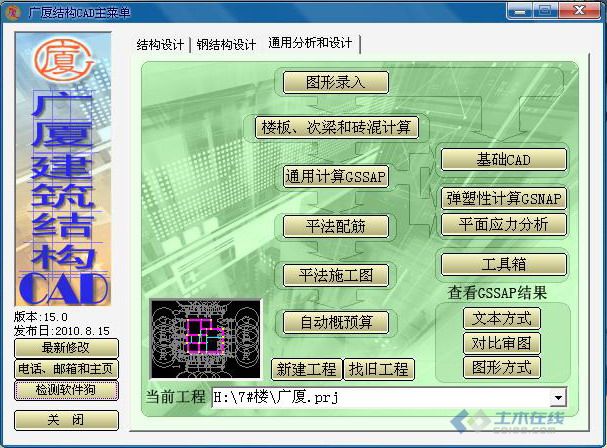请一定要把我的话看完,再下载和破解!!!本软件仅供学习研究使用,不得用于其它用途,否则请自负其责!内含主程序和破解文件,是V15不限层破解版的,大家可以看下面的图片!在Windows XP sp3系统中安装测试通过,其它系统没有试过!破解后使用很正常,使用的是新规范,貌似是全功能破解版,但不知道计算结果怎么样,需要高手测试一下!我也是新手,刚开始学习使用广厦结构CAD软件!请大家不要问我关于破解方面的问题,因为这个破解也是我从网上下载的,安装后发现能用才分享给大家,我也不是破解高手,但这个是绝对能用的!
本软件仅供学习研究使用,不得用于其它用途,否则请自负其责!
内含主程序和破解文件,是V15不限层破解版的,大家可以看下面的图片!在Windows XP sp3系统中安装测试通过,其它系统没有试过!破解后使用很正常,使用的是新规范,貌似是全功能破解版,但不知道计算结果怎么样,需要高手测试一下!我也是新手,刚开始学习使用广厦结构CAD软件!请大家不要问我关于破解方面的问题,因为这个破解也是我从网上下载的,安装后发现能用才分享给大家,我也不是破解高手,但这个是绝对能用的!
我真的不知道有些人是怎么操作的,老是说不能解压,说我是骗人的。我把我上传这几个文件又重新下载了一遍,又解压了一次,确实能用。当然,解压之后,要先安装主程序,然后再进行破解。解压后你会看到你解压到的地方有一个“GsCAD_V15破解补丁”文件夹,这个文件夹里面还有一个“说明.txt”文件,请按照这个“说明.txt”文件里所说的进行破解,破解之后就能用了!如果你不会Windows系统里的文件夹基本操作,如果你不会多个压缩文件(.rar文件)的合并解压操作,如果你也不会按照上面所说的“说明.txt”文件里所说的步骤进行操作,那么请你快些离这个帖子远些吧,你连这些操作都做不了,那么你还用什么破解软件?你干脆花钱去买正版软件得了,省心又省时!我鄙视那些明明是自己操作错误,却把责任规于发贴的人,一片苦心却反被误解!
再说一下,总共是6个压缩文件,请按顺序逐个下载,并按顺序将第1到第6个文件下载并存储到电脑的文件名字依次改为1.rar、2.rar……直到6.rar(最好是按顺序逐个下载,逐个更名),切记要按这样操作,6个文件均成功下载并改名之后,点击任一个文件就可以成功解压(当然能解压的前提是你的电脑已经安装了winrar或winzip软件,或是国产免费的“好压”软件等这些压缩软件)!有时候,因为网速的问题,会使你下载不成功,如果某个文件下下来之后只有几十KB,那么说明这个文件下载不成功,你需要重新下载!第一个文件到第五个文件,每个文件都是9MB,最后一个文件是4.25MB,只有正确下载,才能正确解压,也才能正确破解,请切记这些!
破解方法:(下面的更详细的)
“windowsxp下安装
1.请将GsMain、SSCAD拷入gscad安装目录.
2.请将windows下的文件拷入系统的windows目录,将system下的文件拷入windowssystem目录即可。”
应朋友的要求,我再把破解文件给单独上传上来!我着重说一下,如果你已经下载了前面的六个压缩文件,那么这个破解文件就不需要再下载了,因为它里面已经含有了!如果你是个破解新手,那么请你最好把那六个文件完整下来去破解,因为后面的这个破解文件并不一定适用于任一个广厦的版本!
请朋友们下载破解之前一定要把我说的这些话好好看看,免得浪费你的土木币!
时隔快一年了,看到有那么多的朋友下载并安装成功,我很高兴,但也有很多朋友说安装不成功,我只能说你太那什么了,我劝你还是不要玩破解软件了,干脆去买个复制狗算了,省时又省力!这个软件确实能用!但是不是新规范我就不太清楚了,因为我是搞施工的,不是搞设计的,只不过喜欢平时帮人家绘个小房屋的施工图而已,学这个软件纯粹是想验证一下自己根据经验所配的钢筋的大小罢了!所以你要是有关于设计方面的问题请不要问我,我解答不了呀!
针对某些朋友我再补充一下安装及破解方法,关于解压的方法,第184楼的朋友说的比我详细,请去看一下!
1、安装:成功解压之后请双击“setup.exe”文件启动安装程序开始安装,按照提示,点选“我同意……”后,其间会有一个延迟的过程,是安装程序在扫描你的电脑,看你有没有插入正版加密狗,过一会儿会出现一个提示框“升级或安装学习版时可选Cancel”,那么你请点“取消”,因为我们没有正版狗,当然要先安装学习版再进行破解了!之后按提示点“下一步”,它就开始安装了,一会儿就装好了,当然在这之前你可以更改程序安装的目录,不过如果你对电脑系统不是太熟悉,最好不要改,默认安装就行了!
2、破解:如果你的操作系统是安装在C盘,那么就直接按我下面说的步骤破解,如果你的系统不是在C盘,只要把下面的“C”换成你实际的系统盘的盘符就行,也可以破解,这个属于比较高级的应用了,通常我们的系统盘都是在C盘的!
(1) 首先将解压出的 GsMain.exe、SSCAD.exe 这个两文件复制到C盘gscad文件夹下(如果你的程序是安装在C盘,就会有这个文件夹),点“全部””(若是单个复制的话就点“是”),覆盖掉原来的文件;
(2) 第二步,在你刚解压出的“替换系统下文件”文件夹里,找到 system 文件夹内的 LU.DDD 、WLU.DDD 这两个文件,把它们一起复制到C盘 WINDOWS 文件夹内的 system 文件夹内,同样点“全部”(若是单个复制的话就点“是”),覆盖掉原来的文件;
(3) 第三步,同样是在你刚解压出的“替换系统下文件”文件夹里,找到 WINDOWS 文件夹内的 CHEN、WCHEN 这两个文件,把它们一起复制到C盘 WINDOWS 文件夹内,同样点“全部”(若是单个复制的话就点“是”),覆盖掉原来的文件。
(4) 至此,我们已经完成了破解,到桌面上打开你的程序,再点“检测软件狗”,它是不是提示是不限层的,并且是单机的,爽吧?!这样的步骤同样适用于Win7 32位系统的破解,而且能成功,我已经试过了!
我说的够多够详细的吧,如果你还是不会,那么请找一个板砖照对准自己的天灵盖猛拍N砖,问题就会“迎砖而解”的!嘿嘿!
[ 本帖最后由 whysearock 于 2012-3-19 23:58 编辑 ]